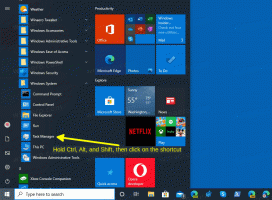วิธีปิดการใช้งานล็อคหน้าจอใน Windows 11
ต่อไปนี้คือวิธีปิดใช้งานหน้าจอล็อกใน Windows 11 หากคุณพบว่าไม่จำเป็นหรือระคายเคือง ผู้ใช้บางคนไม่ชอบที่พวกเขาจำเป็นต้องคลิกเพิ่มเติมเพื่อไปที่หน้าจอการเข้าสู่ระบบหรือวิธีที่ Microsoft ใช้หน้าจอล็อคใน Windows 11 เพื่อผลักดันโปรโมชั่นบางอย่าง
โฆษณา
หลังจากปิดการใช้งาน ล็อกหน้าจอ ใน Windows 11 ระบบปฏิบัติการจะพาคุณตรงไปยังหน้าจอลงชื่อเข้าใช้ ให้คุณป้อนรหัสผ่านหรือรับรองความถูกต้องด้วย Windows Hello
ปิดใช้งานหน้าจอล็อกใน Windows 11
Microsoft ไม่มีวิธีง่ายๆ ในการปิดคุณลักษณะหน้าจอล็อกด้วยแอปการตั้งค่าหรือแผงควบคุมแบบคลาสสิก คุณต้องใช้ตัวแก้ไขนโยบายกลุ่มหรือปรับแต่งรีจิสทรีใน Windows 11 Home บทความนี้จะครอบคลุมทั้งสองวิธี นอกจากนี้ คุณจะได้เรียนรู้วิธีปิดใช้งานหน้าจอล็อกโดยใช้แอป Winaero Tweaker
สำคัญ: คุณต้องการ สิทธิ์ของผู้ดูแลระบบ เพื่อปิดการใช้งานล็อคหน้าจอใน Windows 11
วิธีแรกจะใช้ได้กับ Windows 11 Home และ Pro หากต้องการปิดใช้งานหน้าจอล็อกใน Windows 11 ให้ทำดังต่อไปนี้
ปิดใช้งานหน้าจอล็อกโดยใช้ตัวแก้ไขรีจิสทรี
- กด ชนะ + NS และป้อน
regeditสั่งการ. - ไปที่
HKEY_LOCAL_MACHINE\SOFTWARE\Policies\Microsoft\Windows. คัดลอกและวางเส้นทางลงในแถบที่อยู่เพื่อประหยัดเวลาและคลิก - คลิกขวาที่ Windows สาขาในแผงด้านซ้ายมือและเลือก ใหม่ > คีย์.
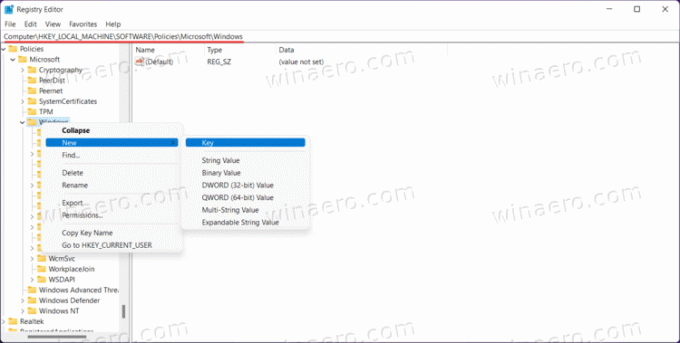
- เปลี่ยนชื่อคีย์ใหม่เป็น การปรับเปลี่ยนในแบบของคุณ.
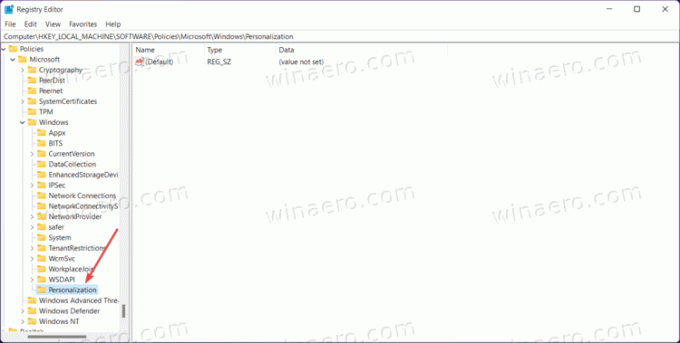
- คลิกขวาที่ใดก็ได้ทางด้านขวาของหน้าต่างแล้วเลือก ใหม่ > DWORD (32 บิต) ค่า.

- เปลี่ยนชื่อค่าใหม่เป็น
NoLockScreenและเปิดมัน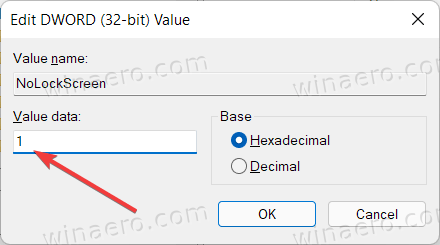
- เปลี่ยนข้อมูลค่าเป็น 1
- เริ่มต้นใหม่ คอมพิวเตอร์ของคุณ.
คุณทำเสร็จแล้ว
ไฟล์ REG ที่พร้อมใช้งาน
เพื่อความสะดวกและความสบายใจของคุณ เราได้เตรียมไฟล์รีจิสตรี้พร้อมใช้งานสองไฟล์ พวกเขาจะช่วยให้คุณสามารถปิดหน้าจอล็อกใน Windows 11 ได้ด้วยคลิกเดียว
- ดาวน์โหลดไฟล์ REG ในไฟล์ ZIP โดยใช้ลิงค์นี้.
- แยกเนื้อหาที่เก็บถาวรได้ทุกที่
- เปิด ปิดใช้งานหน้าจอล็อกใน Windows 11.reg ไฟล์และยืนยันการเปลี่ยนแปลง
- ในการกู้คืนค่าเริ่มต้นและเปิดหน้าจอล็อคอีกครั้ง ให้ใช้ปุ่ม เปิดใช้งานการล็อกหน้าจอใน Windows 11.reg ไฟล์.
- รีสตาร์ทคอมพิวเตอร์เพื่อดูการเปลี่ยนแปลงที่เกิดขึ้น
สุดท้าย หากคุณใช้ Windows 11 Pro, Enterprise หรือ Education คุณสามารถใช้ตัวแก้ไขนโยบายกลุ่มเพื่อปิดหน้าจอล็อกใน Windows 11 คุณสามารถตรวจสอบเวอร์ชัน Windows ของคุณได้ในการตั้งค่า Windows > ระบบ > เกี่ยวกับ > ข้อกำหนดของ Windows
ปิดใช้งานหน้าจอล็อกด้วยนโยบายกลุ่ม
- กด ชนะ + NS และป้อน
gpedit.mscสั่งการ. - ที่ด้านซ้ายของหน้าต่าง ไปที่ การกำหนดค่าคอมพิวเตอร์ > เทมเพลตการดูแลระบบ > แผงควบคุม > การตั้งค่าส่วนบุคคล.
- ตอนนี้สลับไปทางด้านขวาของตัวแก้ไขแล้วค้นหา ไม่แสดงหน้าจอล็อก นโยบาย.

- เปิดกรมธรรม์แล้วเปลี่ยนจาก ไม่ได้กำหนดค่า ถึง เปิดใช้งาน. การดำเนินการนี้จะปิดใช้งานหน้าจอล็อกใน Windows 11
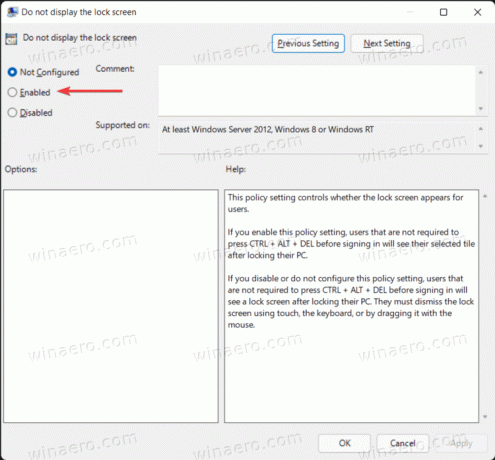
- หากต้องการเปิดใช้หน้าจอล็อกอีกครั้ง ให้เปลี่ยนนโยบายกลับไปเป็น "ไม่ได้กำหนดค่า"
- คลิก นำมาใช้ และ ตกลง ปุ่มเพื่อบันทึกการเปลี่ยนแปลง
ใช้ Winaero Tweaker
สุดท้าย คุณสามารถใช้ Winaero Tweaker แทนตัวแก้ไขที่แปลกและซับซ้อนสำหรับผู้ดูแลระบบไอทีและผู้ใช้ขั้นสูง Winaero Tweaker มอบ UI ที่เรียบง่ายและใช้งานง่าย พร้อมการปรับแต่งอื่นๆ อีกหลายร้อยรายการเพื่อปรับปรุงประสบการณ์ Windows 11 ของคุณ
- ดาวน์โหลด Winaero Tweaker โดยใช้ ลิงค์นี้ และเรียกใช้โปรแกรมติดตั้ง
- เมื่อติดตั้งแล้ว ให้เปิด Winaero Tweaker แล้วไปที่ บูตและเข้าสู่ระบบ > ปิดใช้งานหน้าจอล็อก.
- ทำเครื่องหมายถูกข้าง ปิดการใช้งานตัวเลือกล็อคหน้าจอ. ยกเลิกการเลือกหากคุณต้องการยกเลิกการเปลี่ยนแปลง

- รีสตาร์ทเครื่องคอมพิวเตอร์ของคุณ
นั่นคือวิธีปิดใช้งานหน้าจอล็อกใน Windows 11